Für einen kleinen Verein nutzen wir Mailjet (https://www.mailjet.com/) um Rundmails zu versenden. Das klappt so weit ganz gut, aber es kam der Wunsch aus, direkt aus Thunderbird Rundmails zu senden bzw. relevante Informationen weiterzuleiten, ohne aufwendig den Mailjet Editor verwenden zu müssen. Der Vorteil dieser Methode ist, dass der Mailversand durch das Relay von Mailjet geht, was zuverlässig ist, als ein eigener Massenmail-Versand. Außerdem kann man so auf der Mailjet-Webseite die Mail-Ansichten verfolgen.
Hier eine kleine Anleitung wie es geht…
1. Nach dem Einloggen wähle man SMTP einrichten
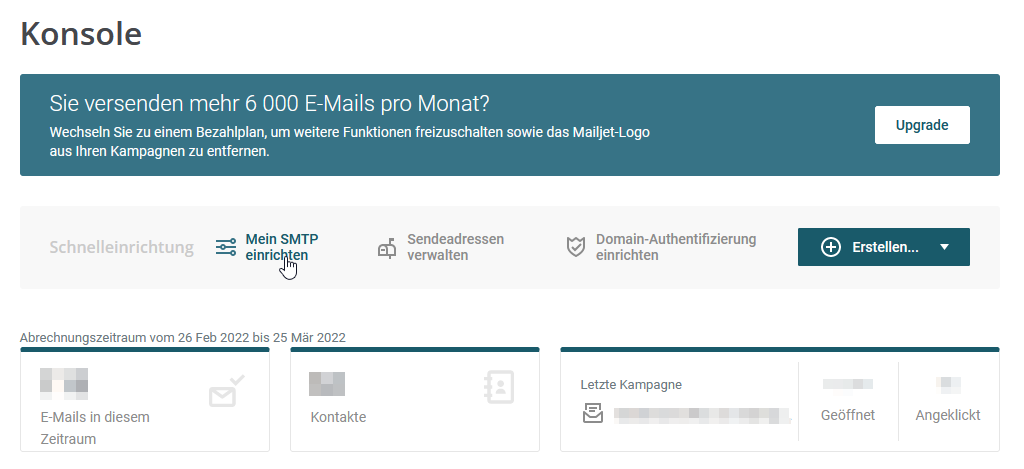
2. SMTP Daten notieren (Achtung! Beim Kopieren können sich Leerzeichen am Anfang oder Ende einschmuggeln)
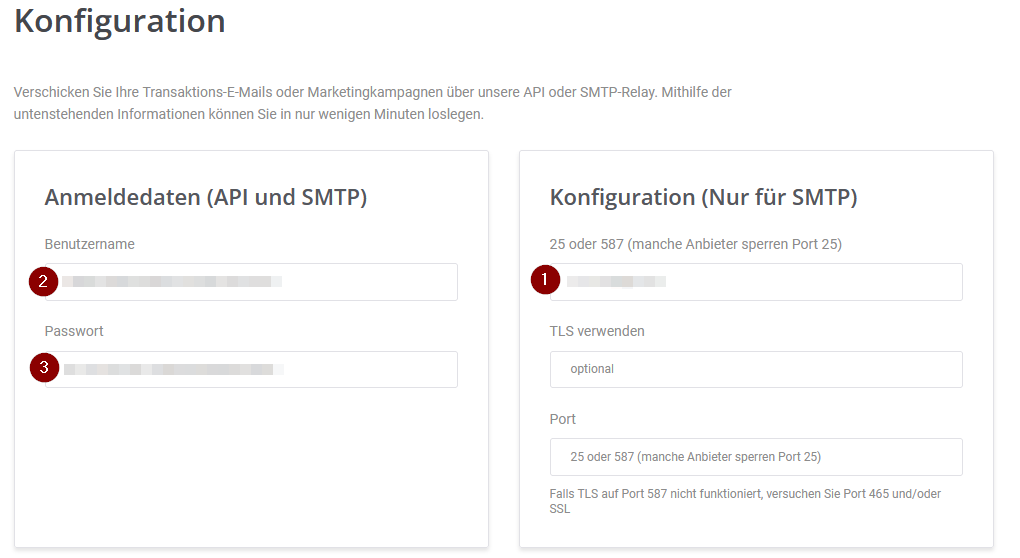
3. Jetzt noch die Mailadresse der Kontaktliste notieren
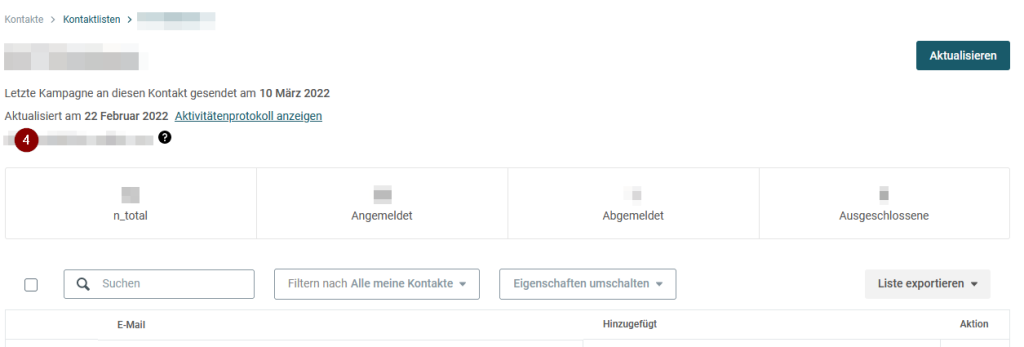
4. Jetzt in Thunderbird in den Konteneinstellungen einen neuen SMTP-Server mit den notierten Daten anlegen

5. Jetzt bei der Mailadresse eine neue Identität anlegen…
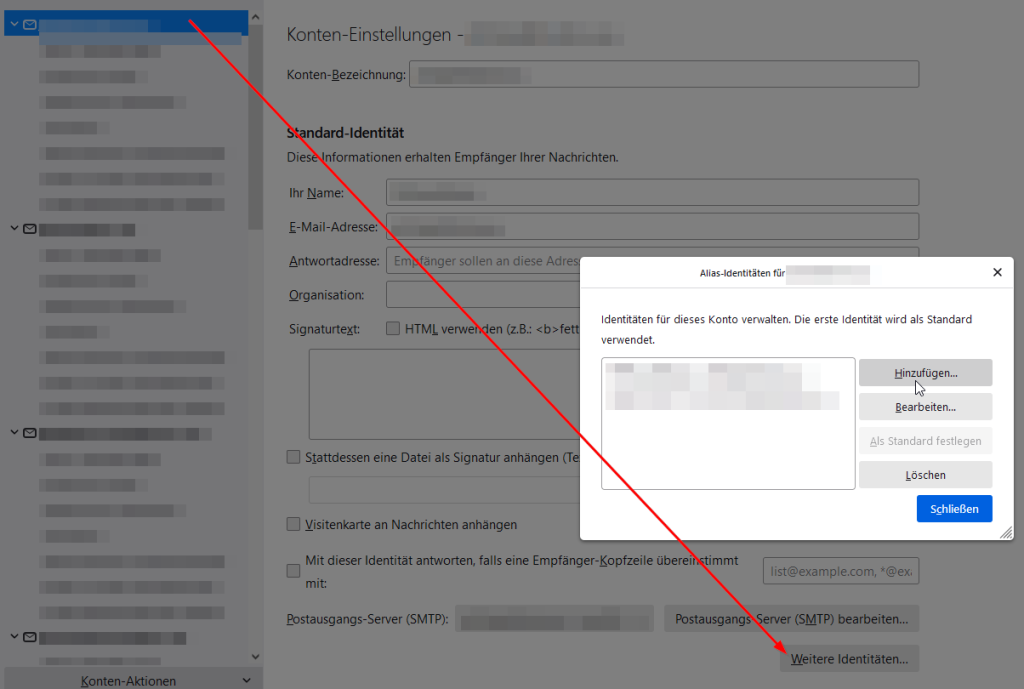
6. …und dort den neu angelegten SMTP-Server auswählen, sowie eine eindeutige Identitätsbezeichnung eintragen, die beim Senden genutzt wird. (Bei der Mailadresse die eigene Mailadresse nicht vergessen.)
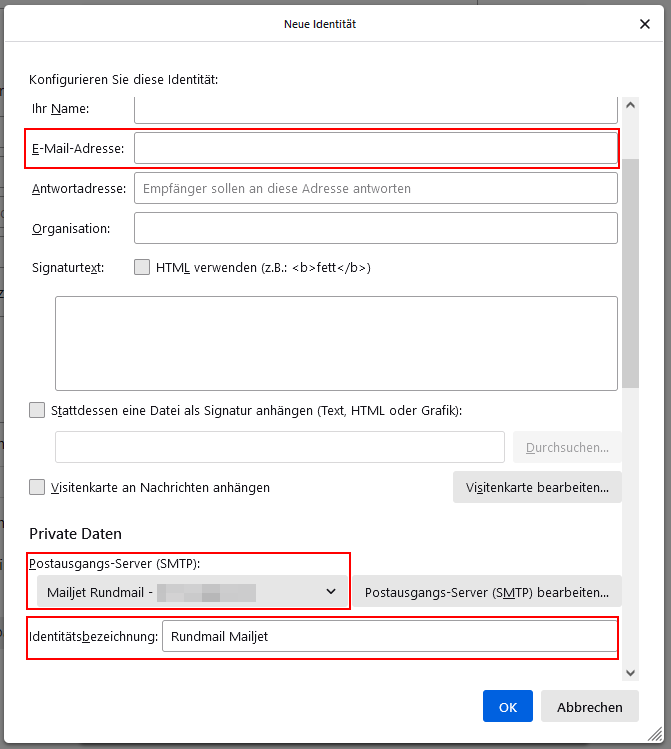
7. Jetzt kann beim Verfassen diese neue Identität gewählt werden. Gesendet werden muss die EMail an die Mailadresse aus der Kontaktliste aus Schritt 3 (am Besten als Kontakt speichern) – es können also Mails an verschiedene Gruppen gesendet werden. Um nicht versehentlich die falsche Identität zu verwenden empfehle ich noch das Thunderbird-Addon Border Colors D (Beim ersten Versand muss noch das Passwort eingetragen werden)
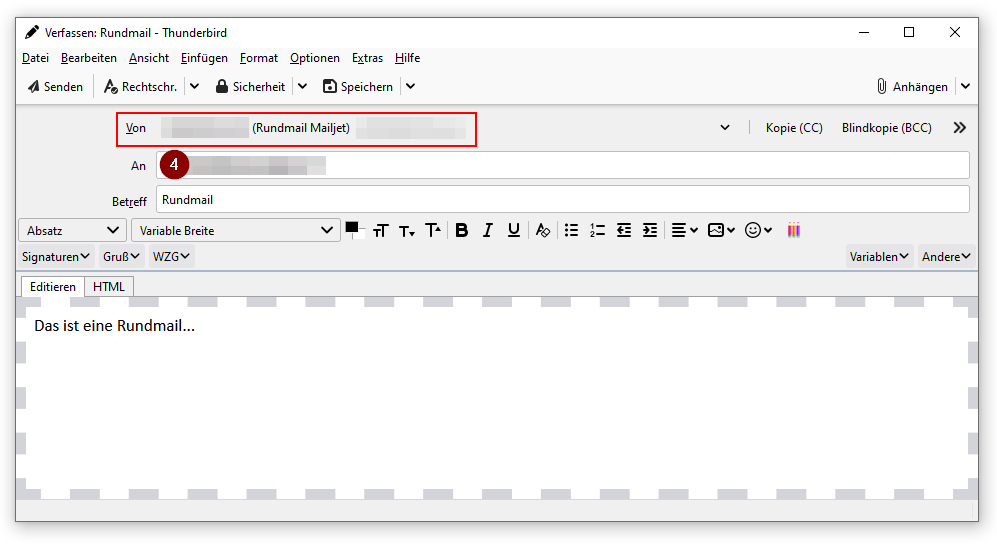
Bei Fragen hierzu einfach ein Kommentar hinterlassen!
